Warum dreht sich der Bildschirm auf meinem iPad nicht?
Versuchen Sie, Ihren iPad-Bildschirm zu drehen, um etwas anzuzeigen, aber das iPad weigert sich, von der Hochformatausrichtung zu wechseln? Dieses Verhalten tritt auf, weil die "Portrait Orientation Lock" auf Ihrem iPad aktiviert wurde. Diese Funktion ist nützlich, wenn Sie etwas lesen und nicht möchten, dass sich Ihr iPad beim Anpassen Ihrer Position dreht. Sie kann jedoch problematisch sein, wenn Sie tatsächlich etwas im Querformat auf dem Gerät anzeigen möchten.
Unsere Anleitung unten zeigt Ihnen, wo Sie die Hochformat-Orientierungssperre finden, damit Sie sie auf Ihrem iPad deaktivieren und im Querformat verwenden können.
Deaktivieren der Porträtausrichtungssperre auf einem iPad in iOS 9
Bei den folgenden Schritten wird davon ausgegangen, dass die Hochformat-Ausrichtungssperre derzeit auf Ihrem iPad aktiviert ist. Es ist jedoch möglich, dass die Geräteausrichtung nicht gesperrt ist und dass eine von Ihnen verwendete App so eingerichtet ist, dass sie nur im Hochformat angezeigt wird und sich daher unabhängig von den Ausrichtungseinstellungen auf dem Gerät niemals dreht. Der einfachste Weg, dies zu testen, besteht darin, die App zu beenden und das iPad auf dem Startbildschirm zu drehen. Wenn die Hochformat-Orientierungssperre nicht aktiviert ist, sollte der Bildschirm so angepasst werden, dass das Dock am unteren Bildschirmrand angezeigt wird.
So deaktivieren Sie die Hochformat-Orientierungssperre auf Ihrem iPad in iOS 9:
- Drücken Sie die Home- Taste unter Ihrem Bildschirm, um zum Startbildschirm zu navigieren.
- Wischen Sie vom unteren Bildschirmrand nach oben. Dadurch wird das Control Center geöffnet.
- Tippen Sie oben im Control Center auf das Schlosssymbol, um die Hochformat-Orientierungssperre zu deaktivieren.
Diese Schritte werden auch unten mit Bildern gezeigt -
Schritt 1: Drücken Sie die Home- Taste unter Ihrem iPad-Bildschirm, um alle Apps zu beenden und zum Startbildschirm zurückzukehren.
Schritt 2: Wischen Sie vom unteren Bildschirmrand nach oben. Dadurch wird das Control Center geöffnet.

Schritt 3: Tippen Sie auf das Symbol mit einem Schloss, das von einem Pfeil umgeben ist. Die Porträtausrichtungssperre ist deaktiviert, wenn dieses Symbol grau ist, und aktiviert, wenn das Symbol weiß ist. Wenn Sie eine Glocke anstelle eines Schlosses sehen, wurde die Funktionseinstellung des Seitenschalters auf Ihrem iPad geändert. Hier erfahren Sie, wie Sie die Seitenschalterfunktion so einstellen, dass Sie die Orientierungssperre im Control Center deaktivieren können.
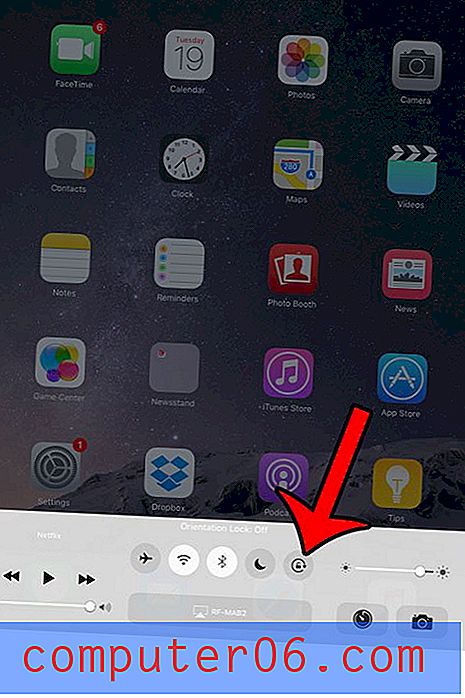
Gibt es eine Funktion auf Ihrem iPad, die Sie nicht finden können, aber gerne nutzen möchten? Möglicherweise wurde die Funktion in einer iOS-Version eingeführt, die höher ist als die, die derzeit auf Ihrem iPad verfügbar ist. Erfahren Sie, wie Sie auf einem iPad nach iOS-Updates suchen, um festzustellen, ob für Ihr Gerät eines verfügbar ist.



